在电脑时可能会遇到某些程序突然关闭,并弹出:“kernelbase.dll导致程序崩溃”的错误提示。它是 Windows 电脑中的一个系统动态链接库文件,如果损坏或出错,很多程序就无法正常运行。下面一起来看看修复方法吧~

方法一:使用“星空运行库修复大师”一键修复(推荐)
很多用户不了解各种运行库安装和系统组件修复的繁琐步骤,建议借助专业工具来轻松解决问题。
星空运行库修复大师是一款专为解决因缺失或损坏运行库文件而导致程序无法运行的问题而开发的实用工具,支持一键检测并修复 Visual C++ 组件、DirectX、.NET 等环境,非常适合广大用户。
操作步骤如下:
点击此处下载安装“星空运行库修复大师”;

 好评率97%
好评率97%  下载次数:4814650
下载次数:4814650 安装并启动软件,选择“点击扫描”;
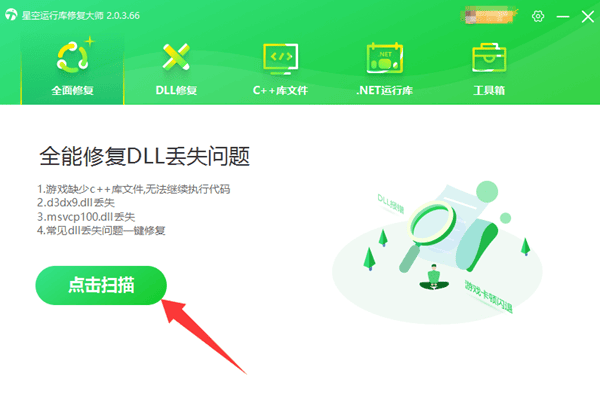
等待扫描结果,点击“立即修复”按钮;
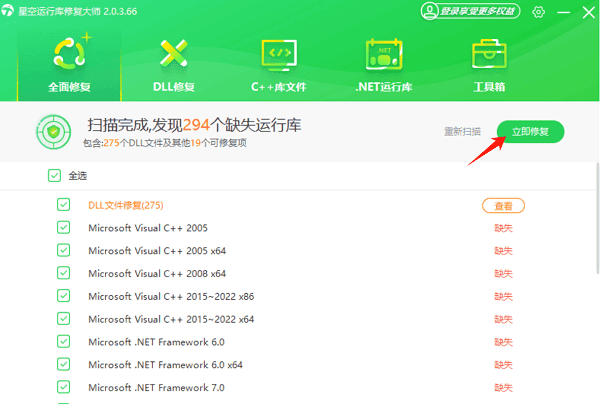
重启电脑,再次运行出现问题的程序,查看是否恢复正常。
方法二:运行系统文件检查工具(SFC)
按下【Win + S】,输入 cmd,右键选择“以管理员身份运行”;
输入命令:sfc /scannow,然后回车;
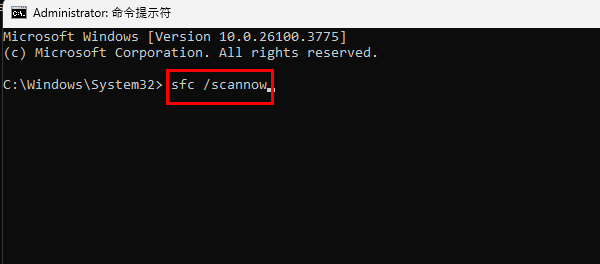
系统将自动扫描并修复损坏的系统文件,包括 kernelbase.dll;
等待完成后,重启电脑即可。
方法三:更新或重装相关运行库
如果你的电脑缺少 Visual C++ 运行库,也可能会导致程序错误。你可以访问微软官网下载安装最新版 Visual C++ Redistributable 运行包,建议全部版本(2008、2010、2013、2015-2022)都安装一遍,以确保兼容性。
打开星空运行库修复大师软件,转到“C++库文件”,下载你需要 Visual C++ 运行库。
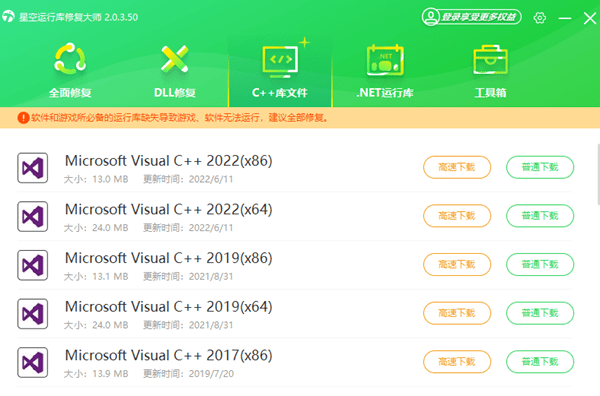
方法四:检查最近安装的软件或系统更新
尝试回滚最近的 Windows 更新;
卸载刚安装的第三方软件;
使用系统还原功能恢复至错误发生前的还原点。
kernelbase.dll文件丢失,但只要按照上述方法逐步排查,大多数情况下都能顺利解决。如果你不太熟悉电脑系统文件的修复,建议优先使用“星空运行库修复大师”快速修复,既能节省时间,也能避免误操作带来的风险。



